Ci sono così tanti utenti di Windows 10 che ricevono un messaggio di errore “questo file video non può essere riprodotto codice di errore 224003” durante la riproduzione di video sui browser web. Si trova più comunemente in Chrome e si verifica quando il browser non è in grado di supportare un file video.
Di solito, questo errore appare su JW Player, che è il lettore multimediale incorporato più popolare. Il player per l’incorporamento di video nelle pagine web è utilizzato da news, società di video hosting e per video web self-hosted.
È utilizzato da almeno decine di milioni di piattaforme. Questo messaggio di errore mostra chiaramente che l’app del lettore multimediale non supporta il formato del file o che c’è qualche altro problema con l’app o il file stesso.
Fortunatamente, questo non è un grosso problema e ci sono diversi modi possibili che ti aiuteranno a risolvere il problema. Ma prima di passare alle soluzioni diamo un’occhiata ai motivi che causano questo errore su PC.
Quali sono le cause che questo file video non può essere riprodotto codice di errore 224003?
- Problemi di connettività o cattiva connessione a Internet
- Anche le impostazioni integrate o le estensioni di terze parti possono bloccare i video
- Il browser è obsoleto
- I file di cache e i cookie causano problemi con i video online
Come riparare questo file video non può essere riprodotto codice di errore 224003?
Soluzione 1: provare a riprodurre video in un altro browser: se non è stato possibile riprodurre i video nel browser corrente, è possibile considerare la riproduzione dello stesso video su un altro browser.
A causa di problemi di compatibilità, il tuo browser potrebbe non essere in grado di riprodurre il video in modo efficace. Passare a un altro browser può consentire di riprodurre il video.
Soluzione 2: Cancella i dati di navigazione e i file della cache: la cancellazione della cache e dei cookie rimuoverà tutti i file corrotti che ostruiscono durante la riproduzione del video. Tuttavia, nella maggior parte dei casi, questo problema può essere risolto cancellando questi file corrotti. Per fare ciò, segui i passaggi indicati di seguito:
Apri il browser Chrome. Fare clic su Impostazioni
Sposta in basso su Avanzate > Privacy e sicurezza
Scegli la freccia e trova Cancella dati di navigazione
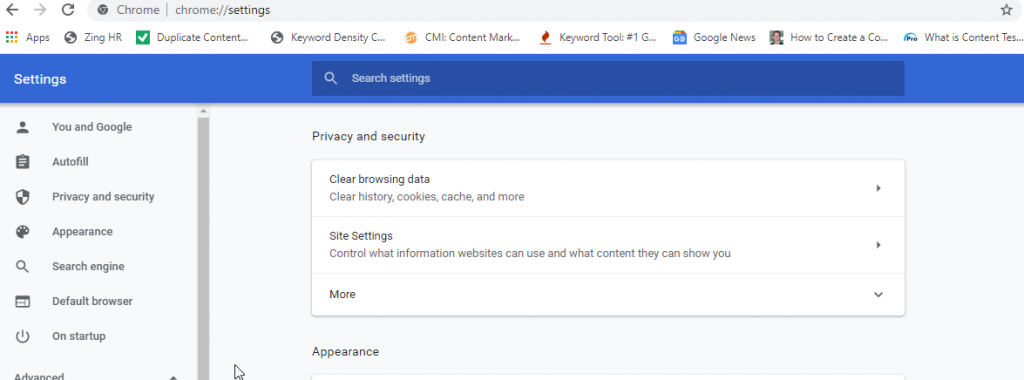
Fare clic su Avanzate per selezionare la sequenza temporale dell’eliminazione dei dati di navigazione da Ultima ora, 24 ore a Sempre
Controlla in Cronologia di navigazione, Cookie, Cronologia download, Immagini e file memorizzati nella cache e altri dati del sito.
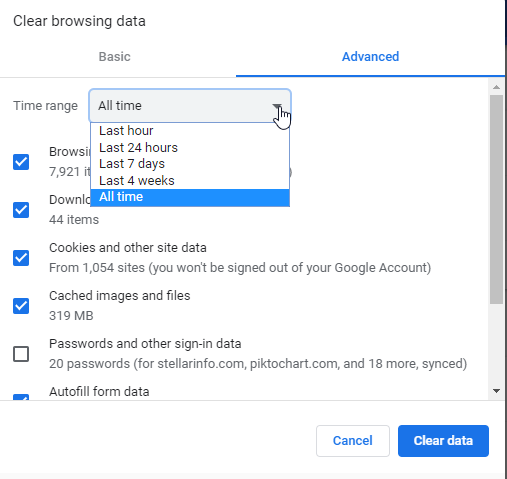
Infine, fai clic su Cancella dati per rimuovere i dati danneggiati sul browser.
Soluzione 3: disattivare l’accelerazione hardware su Chrome: l’accelerazione hardware è una funzionalità integrata nel browser Chrome. Lo scopo principale di questa funzione è ridistribuire i processi con la GPU. Ma a volte, può impedire lo streaming dei video. Per disabilitare l’accelerazione hardware, seguire le istruzioni fornite:
Sul browser Google Chrome, vai alle Impostazioni avanzate
In Sistema, trova Usa accelerazione hardware quando disponibile
Disattiva la funzione
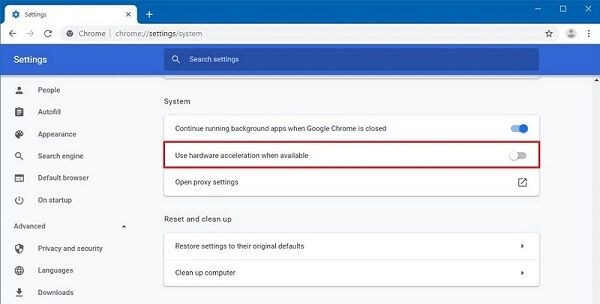
Successivamente, riavvia il browser e controlla se corregge o meno il codice di errore.
Soluzione 4: disabilitare le estensioni: è stato osservato che alcuni componenti aggiuntivi ed estensioni potrebbero essere un motivo per cui questo file video non può essere riprodotto codice di errore 224003. Pertanto, puoi provare a disabilitare le estensioni aggiunte a Google Chrome.
Apri Chrome, fai clic sull’icona Personalizza e controlla Google Chrome e naviga in Altri strumenti >> Estensioni.
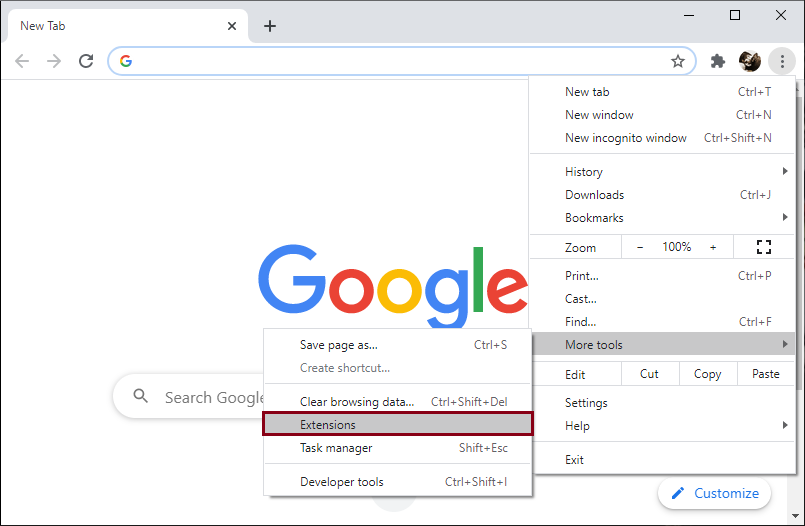
Ora identifica l’estensione e disabilitali facendo clic sul pulsante di attivazione/disattivazione.

Successivamente, riavvia Chrome e verifica se riesci a guardare il video senza il codice di errore 224003.
Soluzione 5: aggiorna Google Chrome: in alcuni casi, è stato notato che il lettore multimediale potrebbe non supportare la versione corrente di Chrome. Quindi, può essere una buona soluzione per aggiornare il tuo browser.
Per farlo, devi solo aprire il menu a tre punti e scegliere Aiuto > Informazioni su Google Chrome.
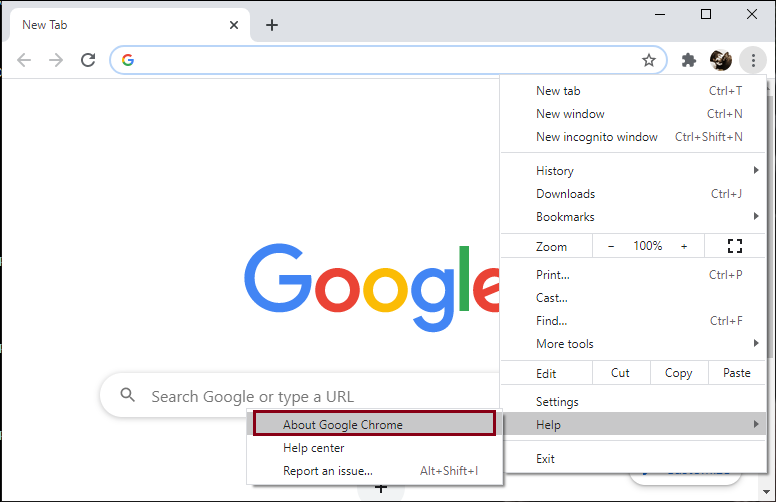
Quindi il tuo Chrome rileverà e scaricherà automaticamente gli ultimi aggiornamenti.
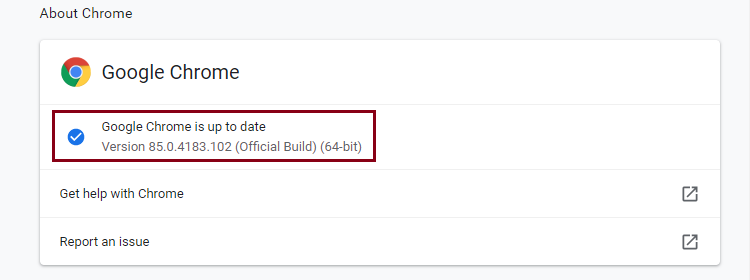
Al termine, riavvia il browser e dovresti essere in grado di guardare di nuovo il video.
Soluzione 6: ripristinare le impostazioni del browser per correggere questo file video non può essere riprodotto codice di errore 224003: ripristinare le impostazioni predefinite del browser. Questo potrebbe correggere il codice di errore 224003 nei video in streaming.
Ricorda che il ripristino rimuoverà le impostazioni del browser, le estensioni, le cronologie delle ricerche, ecc. Per fare ciò, segui i passaggi indicati di seguito:
Apri Chrome. Fare clic su tre punti
Fare clic su Impostazioni > Avanzate
Su PC Windows 10: in Ripristina e ripulisci > fai clic su Ripristina
Su Mac: fai clic su Ripristina le impostazioni ai valori predefiniti originali.
Soluzioni consigliate per risolvere vari errori/problemi di Windows
Errori e problemi di Windows sono molto comuni tra gli utenti. Se ricevi un errore di questo tipo anche sul tuo PC Windows e trovi la soluzione per risolverlo, puoi utilizzare PC Repair Tool.
È uno strumento di riparazione avanzato multifunzionale sviluppato da esperti per risolvere i diversi tipi di errori del PC con una sola scansione.
Utilizzando questo strumento, è possibile correggere l’errore DLL, l’errore BSOD, l’errore di aggiornamento, l’errore dell’applicazione, riparare i file di sistema danneggiati e molto altro.
Non è necessaria alcuna conoscenza professionale per utilizzare questo software, è sufficiente scaricare, installare ed eseguire lo strumento. rileverà e risolverà automaticamente il problema.
